首页
win10有没有ie浏览器?win10找不到ie浏览器怎么办?
win10有没有ie浏览器?win10找不到ie浏览器怎么办?
2022-07-25 05:23:27
来源:互联网
作者:admin
小伙伴更新到win10系统后,想用浏览器开始上网,可是找不到浏览器。那win10还有没有ie浏览器呢,要怎么找到它呢。下面,小编带大家来看看怎么操作的。

win10ie浏览器的打开方法
方法一
1.我们可以点击WIN10的开始菜单,然后打开所有应用。
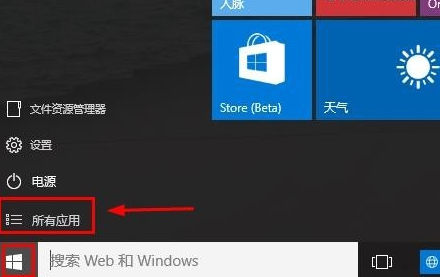
2.然后在windows附件中我们可以找到IE浏览器打开。
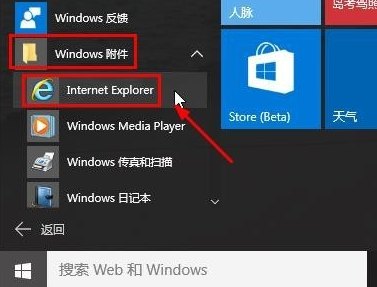
3.当然为了以后我们使用的方便,我们可以在这里的IE上单击鼠标右键,将IE固定在任务栏上或者开始菜单中,这样以后会方便些。
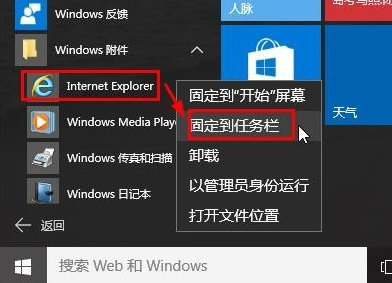
4.这里我们将IE浏览器固定在了任务栏。
5.这样就打开了IE浏览器,IE浏览器版本为IE11版本。
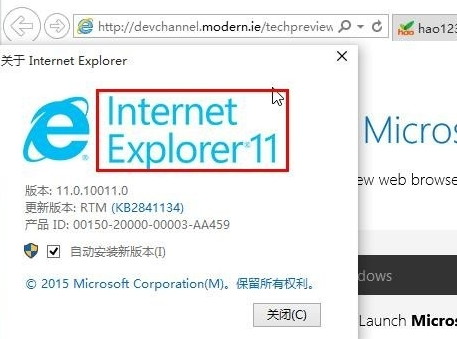
方法二
1.我们在C盘程序文件夹下面也可以找到IE浏览器,然后打开,这里建议大家发送到桌面快捷方式即可。
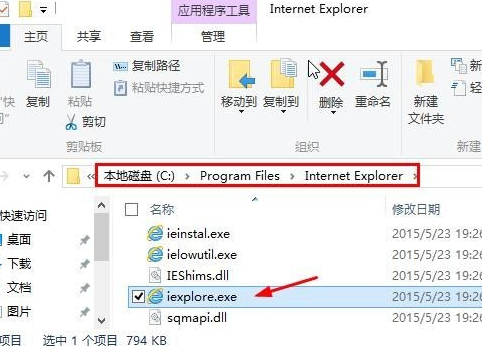
2.当然我们也可以先打开WIN10的斯巴达浏览器,然后点击右上角的点状图标,出现界面中选择使用IE浏览器打开,这样也是可以打开IE浏览器的。
方法三
1.开始中搜索控制面板,找到程序点击进入
2.点击启用或关闭windows功能
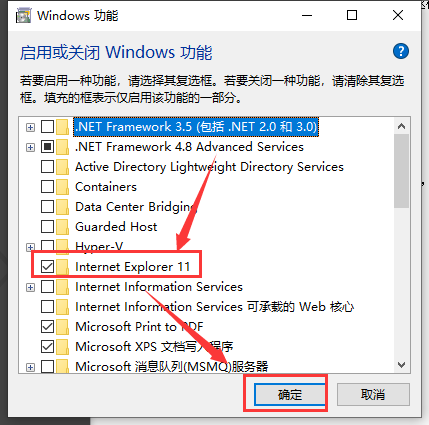
3.在功能列表中勾选ie11浏览器,点击确定按钮
4.等待系统功能调用
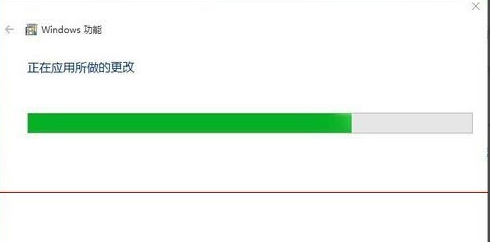
5.启用成功,点击重新启动计算机即可

小编给各位小伙伴带来的win10有没有ie浏览器的所有内容就到这了,希望你们会喜欢。
精品游戏
换一批
